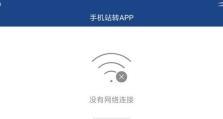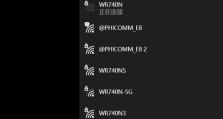笔记本触控板失灵了怎么办?(解决笔记本触控板失灵问题的方法及技巧)
在使用笔记本电脑时,触控板是我们最常用的输入设备之一。然而,有时我们可能会遇到笔记本自带的触控板失灵的情况,无法正常操作。这时候,我们应该如何解决这个问题呢?本文将为大家介绍一些解决笔记本触控板失灵问题的方法和技巧。

检查触控板开关是否打开
有时候,我们可能会不小心将笔记本触控板的开关关闭了,导致触控板无法使用。在出现触控板失灵的情况时,首先要检查一下触控板开关是否打开。
重新启动电脑
有时候,电脑的系统可能出现一些故障,导致触控板失灵。这时候,我们可以尝试重新启动电脑,以帮助系统恢复正常运行。

更新或回滚驱动程序
驱动程序是使触控板正常工作的重要组成部分,如果驱动程序有问题,可能会导致触控板失灵。我们可以尝试更新或回滚触控板的驱动程序,以解决问题。
检查设备管理器中的触控板状态
通过设备管理器可以查看到触控板的状态,如果出现黄色感叹号或问号,说明触控板驱动程序存在问题。我们可以尝试卸载驱动程序并重新安装,以解决问题。
检查笔记本是否连接外部鼠标
有时候,如果我们连接了外部鼠标,触控板可能会被自动禁用。这时候,我们可以尝试拔出外部鼠标,然后检查触控板是否恢复正常。

清洁触控板
如果触控板表面有灰尘或污渍,可能会导致触控板失灵。我们可以使用柔软的布料轻轻擦拭触控板表面,以清除污渍和灰尘,然后检查触控板是否恢复正常。
禁用和启用触控板
有时候,触控板失灵可能是因为我们不小心禁用了触控板。我们可以按下快捷键(通常是Fn键+某个功能键,如F6)来启用或禁用触控板,然后检查触控板是否正常工作。
检查电池电量
如果笔记本电池电量过低,触控板可能会失灵。我们可以尝试连接电源适配器并充电,然后检查触控板是否恢复正常。
升级操作系统
有时候,触控板失灵可能是因为操作系统版本过旧或存在一些兼容性问题。我们可以尝试升级操作系统到最新版本,以解决触控板失灵的问题。
查找并修复系统错误
使用Windows自带的故障排除工具,可以帮助我们查找并修复一些系统错误,有助于解决触控板失灵的问题。
恢复系统到之前的时间点
如果在触控板失灵之前进行了一些系统更改或安装了新的软件,这些更改可能会影响到触控板的正常工作。我们可以尝试恢复系统到之前的一个时间点,以解决触控板失灵的问题。
联系售后服务
如果以上方法都无法解决触控板失灵的问题,我们可以联系笔记本的售后服务,寻求他们的帮助和支持。
使用外部鼠标代替
如果触控板无法正常工作,并且没有其他解决方法,我们可以尝试连接外部鼠标来代替触控板的功能。
定期维护和保养
为了避免出现触控板失灵的问题,我们应该定期进行维护和保养。这包括清洁触控板、更新驱动程序、升级操作系统等。
当笔记本自带的触控板失灵时,我们可以通过检查触控板开关、重新启动电脑、更新或回滚驱动程序等方法来解决问题。如果问题依然存在,可以尝试清洁触控板、禁用和启用触控板、检查电池电量等方法。若仍然无法解决,可以寻求售后服务或使用外部鼠标代替触控板功能。最重要的是定期进行维护和保养,以避免触控板失灵的情况发生。